菜单设置
All Product
Table of Contents
设置和管理菜单标签
了解如何在商家界面上创建可添加到商品的菜单标签。
菜单标签可用于标记并突出菜单商品的特定属性。此功能适用于如果您想通知顾客某些商品是否包含对特定饮食需求很重要的特殊成分。例如,您可以为包含坚果、乳制品或海鲜的商品添加菜单标签。菜单标签还可以用来提及其他食物特征,例如“最受欢迎”、“推荐”、“限时”等。

在本文中,您将了解如何设置和管理可添加到商品中的菜单标签。有关如何向商品添加菜单标签的更多信息,请参阅设置和管理单个商品。
设置标签分类
标签分类是指菜单标签所属的类别。例如,您可以为“饮食限制”、“辣度”、“成分”等创建标签分类。
要设置标签分类,请按照以下步骤操作:
商家界面(Classic Theme)
- 登录商家界面。
- 在左侧面板上,单击“菜单设置” 。
- 在“标签”下,单击“标签分类” 。
- 单击右上角的+ 标签分类。

- 输入标签分类名称。
注意:您必须输入标签分类的默认名称。无论 POS 应用程序使用什么语言,该名称都可用。对于多语言菜单,选择默认语言后,点击语言下拉列表并选择您的首选语言。然后,输入该语言的备用名称。
- 单击“储存”进行确认。
商家界面2.0
- 登录商家界面。
- 在左侧面板上,单击“菜单设置” 。
- 单击标签。然后,选择商品标签分类。
- 单击右上角的+ 商品标签分类。

- 输入每种语言的标签分类名称。
注意:您必须输入标签分类的默认名称。无论 POS 应用程序使用什么语言,该名称都可用。要添加更多语言,请单击“新增语言” 。
- 单击“储存”进行确认。
设置标签
要设置标签,请按照以下步骤操作:
商家界面(Classic Theme)
- 登录商家界面。
- 在左侧面板上,单击“菜单设置” 。
- 在“标签”下,单击“标签” 。
- 单击右上角的+标签。

- 输入标签名称。
 注意:您必须输入标签的默认名称。无论 POS 应用程序使用什么语言,该名称都可用。对于多语言菜单,选择默认语言后,点击语言下拉列表并选择您的首选语言。然后,输入该语言的备用名称。
注意:您必须输入标签的默认名称。无论 POS 应用程序使用什么语言,该名称都可用。对于多语言菜单,选择默认语言后,点击语言下拉列表并选择您的首选语言。然后,输入该语言的备用名称。 - 选择菜单标签所属的标签分类。
- 添加标签的简述。
- 要添加带有标签的图标,请单击浏览。然后,选择与标签关联的图标。
- 在“显示方式”旁边,选择是否要仅显示图标、仅显示文字或两者都显示。
- 切换启用
 允许将标签添加到商品并显示在餐厅的网站上。
允许将标签添加到商品并显示在餐厅的网站上。 - 单击“储存”进行确认。
商家界面2.0
- 登录商家界面。
- 在左侧面板上,单击“菜单设置” 。
- 单击标签。然后,选择标签。
- 单击右上角的+标签。

- 切换启用
 允许将标签添加到商品并显示在餐厅的网站上。
允许将标签添加到商品并显示在餐厅的网站上。 - 要添加带有标签的图标,请在图标旁边单击浏览
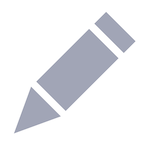 .然后,选择与标签关联的图标。
.然后,选择与标签关联的图标。 - 输入每种语言的标签名称。
注意:您必须输入标签的默认名称。无论 POS 应用程序使用什么语言,该名称都可用。要添加更多语言,请单击“新增语言” 。
- 选择菜单标签所属的标签分类。
- 添加标签的描述。您可以为每个添加描述 语言。
注意:您必须以默认语言输入标签的描述。该描述将以 POS 应用程序所使用的语言提供。要添加更多语言,请单击“新增语言” 。
- 在“显示方式”旁边,选择是否要仅显示图标、仅显示文字或两者都显示。
- 单击“储存”进行确认。
管理菜单标签
编辑标签分类
要修改标签分类,请按照以下步骤操作:
商家界面(Classic Theme)
- 登录商家界面。
- 在左侧面板上,单击“菜单设置” 。
- 在“标签”下,单击“标签分类” 。
- 选择您要编辑的标签分类。然后,单击编辑
 。
。
- 更新标签分类。
- 单击“储存”进行确认。
编辑标签
要修改标签,请按照以下步骤操作:
商家界面(Classic Theme)
- 登录商家界面。
- 在左侧面板上,单击“菜单设置” 。
- 在“标签”下,单击“标签” 。
- 选择您要编辑的标签。然后,单击编辑
 。
。
- 更新标签。
- 单击“储存”进行确认。
删除标签分类
要删除标签分类,请按照以下步骤操作:
商家界面(Classic Theme)
- 登录商家界面。
- 在左侧面板上,单击“菜单设置” 。
- 在“标签”下,单击“标签分类” 。
- 选择您要删除的标签分类。然后,单击删除
 。将出现一条提示,确认您是否要继续删除标签分类。
。将出现一条提示,确认您是否要继续删除标签分类。
- 单击“确定” 。
商家界面2.0
- 登录商家界面。
- 在左侧面板上,单击“菜单设置” 。
- 单击标签。然后,选择商品标签分类。
- 选择您要删除的标签分类。然后,单击删除
 。将出现一条提示,确认您是否要继续删除标签分类。
。将出现一条提示,确认您是否要继续删除标签分类。
- 单击“确定” 。
删除标签
要删除标签,请按照以下步骤操作:
商家界面(Classic Theme)
- 登录商家界面。
- 在左侧面板上,单击“菜单设置” 。
- 在“标签”下,单击“标签” 。
- 选择您要删除的标签。然后,单击删除
 。将出现一条提示,确认您是否要继续删除标签。
。将出现一条提示,确认您是否要继续删除标签。
- 单击“确定” 。
 Eats365 产品
Eats365 产品 商家指南
商家指南 模块
模块 会员
会员 整合
整合 硬件
硬件 员工操作
员工操作 职级和权限
职级和权限 付款
付款 报表
报表 最新消息
最新消息 产品更新
产品更新 故障排除
故障排除 探索 Eats365 产品
探索 Eats365 产品 Eats365 POS 词汇表
Eats365 POS 词汇表 问题排解
问题排解 。
。

